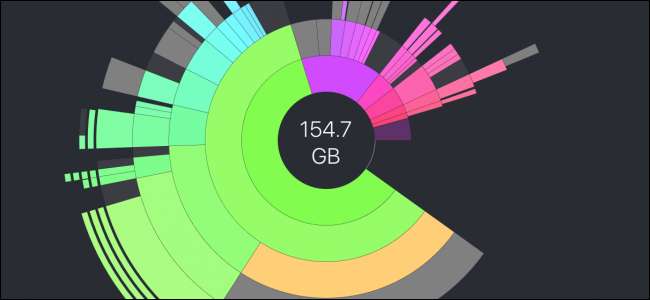
การเพิ่มเนื้อที่ว่างบนดิสก์ในฮาร์ดไดรฟ์แบบเต็มอาจเป็นเรื่องยากโดยเฉพาะอย่างยิ่งเมื่อเต็มไปด้วยไฟล์ขนาดเล็ก อย่างไรก็ตามมีเครื่องมือที่ยอดเยี่ยมสำหรับ macOS ที่ช่วยให้คุณค้นหาไฟล์ที่กินพื้นที่มากที่สุดและลบไฟล์ที่คุณไม่ต้องการออก พร้อมที่จะล้างดิสก์ของคุณแล้วหรือยัง?
ตรวจสอบสถานที่ที่น่าไปที่สุด
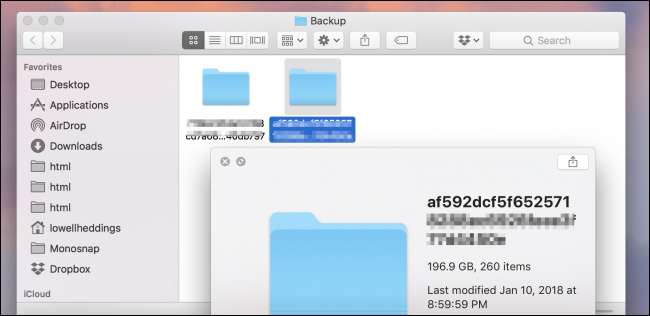
ไฟล์ส่วนใหญ่ของคุณจะอยู่ในไม่กี่โฟลเดอร์เท่านั้น การดาวน์โหลดเป็นหนึ่งในนั้นและผู้คนจำนวนมากกรอกข้อมูลและลืมที่จะทำให้ว่างเปล่า แต่ไฟล์ต่างๆซ่อนอยู่ในที่ที่คุณคาดไม่ถึง หนึ่งในสถานที่ที่อาจใช้พื้นที่มากคือโฟลเดอร์ที่ iTunes บันทึกข้อมูลสำรองของ iPhone หรือ iPad ของคุณ โฟลเดอร์นั้นอยู่ที่นี่:
~ / Library / Application Support / MobileSync / Backup
ขึ้นอยู่กับว่าอุปกรณ์ของคุณมีขนาดใหญ่เพียงใดและคุณสำรองข้อมูลบ่อยเพียงใดไฟล์สำรองเหล่านี้อาจใช้พื้นที่ได้หลายสิบกิกะไบต์
โฟลเดอร์ถังขยะใน macOS อาจใช้พื้นที่ค่อนข้างน้อยหากคุณไม่ได้ล้างข้อมูลในขณะนี้ดังนั้นคุณควรตรวจสอบดูว่าคุณยังจัดเก็บไฟล์ขนาดใหญ่ไว้หรือไม่
ค้นหาไฟล์ขนาดใหญ่ด้วยตนเอง
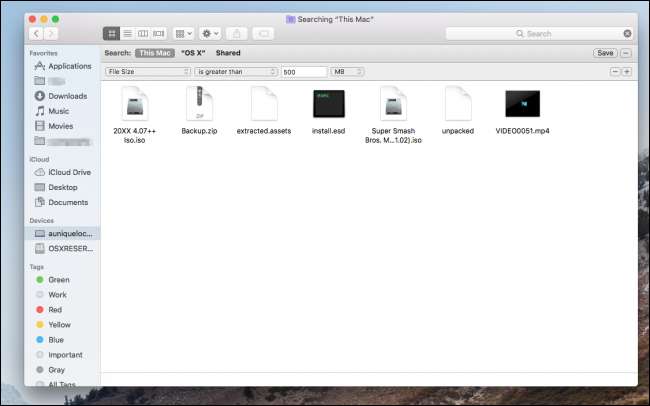
Finder มีวิธีในการค้นหาไฟล์ขนาดใหญ่ด้วยการค้นหา Spotlight คลิกไดรฟ์ที่คุณต้องการค้นหาเปิดหน้าต่างค้นหาแล้วกดปุ่ม + ถัดจากปุ่ม "บันทึก" ที่ด้านขวาบน จากนั้นคุณสามารถใช้เมนูแบบเลื่อนลงเพื่อเลือกตัวเลือก "ขนาดไฟล์" และ "มากกว่า" พิมพ์ขนาดไฟล์ขั้นต่ำที่คุณต้องการค้นหา (เกิน 100MB หรือมากกว่านั้นจะเป็นการหลอกลวง) และคุณจะเห็นรายการไฟล์ทั้งหมดที่มีขนาดดังกล่าว จากนั้นคุณสามารถเลือกรายการที่คุณต้องการลบได้
อย่างไรก็ตามมีข้อเสียสองประการสำหรับวิธีนี้:
- Finder จะแสดงเฉพาะไฟล์เดียวในขนาดที่กำหนดไม่ใช่โฟลเดอร์ที่เต็มไปด้วยไฟล์ขนาดเล็กเช่นการดาวน์โหลดหรือการติดตั้งโปรแกรม
- เป็นการยากที่จะเลือกไฟล์ที่ต้องการลบเนื่องจากคุณไม่ได้รับบริบทที่เหมาะสมว่าจะจัดเก็บไฟล์ไว้ที่ใดหรือมีความสำคัญเพียงใด
อินเทอร์เฟซที่ดีกว่ามากคือแอปการจัดการพื้นที่เก็บข้อมูลที่สร้างขึ้นใน macOS ซึ่งจะแสดงไฟล์ทั้งหมดที่เรียงตามขนาดและแสดงวันที่ที่คุณเข้าถึงล่าสุด:

แอปการจัดการพื้นที่เก็บข้อมูลมีเครื่องมือที่มีประโยชน์อื่น ๆ เช่นกัน คุณสามารถใช้เพื่อกำหนดค่าที่เก็บข้อมูล iCloud และตั้งค่า Mac ของคุณให้ล้างถังขยะโดยอัตโนมัติเช่น
ใช้เครื่องมือของบุคคลที่สามเพื่อการควบคุมที่ดียิ่งขึ้น
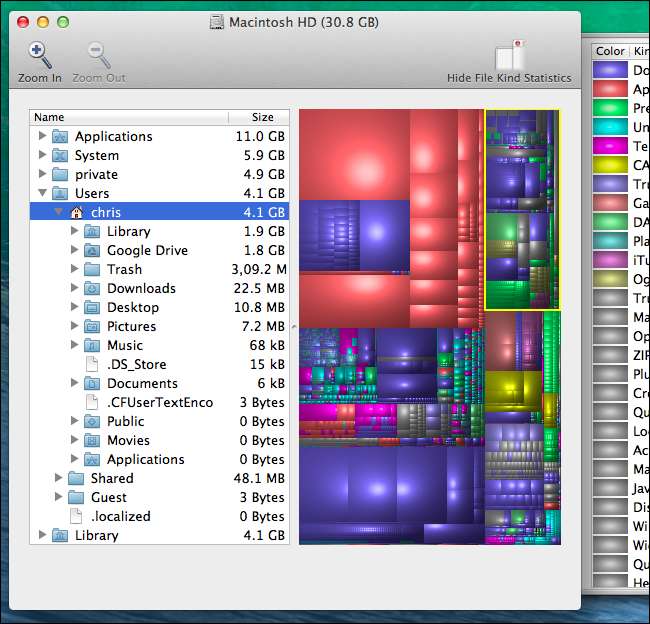
ดิสก์คงคลัง X เป็นเครื่องมือฟรีที่ยอดเยี่ยมสำหรับการแสดงภาพพื้นที่ดิสก์ คุณสามารถดูได้ว่าส่วนใดใช้พื้นที่มากที่สุดโดยที่ช่องสี่เหลี่ยมในการแสดงภาพมีขนาดใหญ่ที่สุด คลิกช่องสี่เหลี่ยมเพื่อดูชื่อไฟล์ที่เกี่ยวข้อง นอกจากนี้ยังมีมุมมองแบบต้นไม้บนแถบด้านข้างที่ให้คุณเห็นว่าทุกโฟลเดอร์ใช้พื้นที่เท่าใดและคุณสามารถเจาะลึกเพื่อค้นหาไฟล์ที่คุณอาจต้องการลบได้ คุณสามารถคลิกขวาที่แต่ละไฟล์เพื่อย้ายไปที่ถังขยะหรือดูข้อมูลเพิ่มเติมเกี่ยวกับไฟล์นั้น
มีสิ่งสำคัญอย่างหนึ่งที่ควรคำนึงถึงเมื่อใช้ Disk Inventory X จะแสดงไฟล์ระบบและจะให้คุณลบออกดังนั้นคุณจะต้องยึดติดกับโฮมไดเร็กทอรีของคุณเป็นหลักเว้นแต่คุณจะรู้ว่าคุณกำลังทำอะไรอยู่
หากคุณไม่ชอบอินเทอร์เฟซ Disk Inventory มีเครื่องมือแบบชำระเงินที่มีการออกแบบที่ทันสมัยกว่าที่เรียกว่า DaisyDisk . แม้ว่าจะมีลักษณะการทำงานเหมือนกับ Disk Inventory แต่ DaisyDisk ก็มีวิธีการดูไฟล์ที่แตกต่างออกไปซึ่งบางคนอาจชอบ
นอกจากนี้ยังแสดงให้เห็นว่าคุณประหยัดพื้นที่เท่าใดในการสแกนไดรฟ์แต่ละครั้งและยังมีคุณลักษณะ "Collector" ที่เก็บรายการที่คุณทำเครื่องหมายว่าจะลบก่อนทำการลบทั้งหมด
เครื่องมือทำความสะอาดอัตโนมัติ
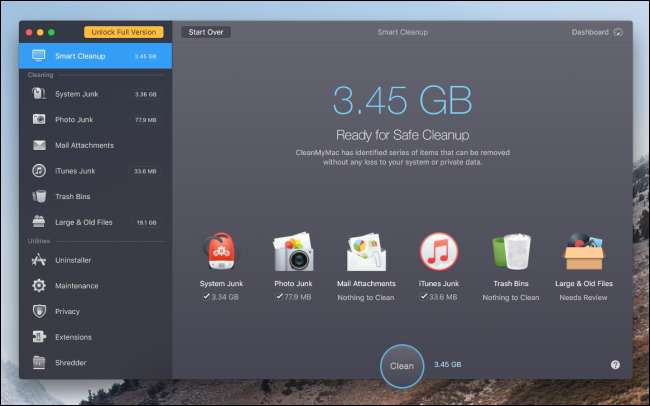
แม้ว่าเครื่องมือแบบแมนนวลเหล่านี้จะมีประโยชน์ในการค้นหาไฟล์ขนาดใหญ่ แต่ก็ไม่สามารถล้างข้อมูลขยะของระบบและแคชชั่วคราวที่ใช้พื้นที่มากได้และมักจะซ่อนอยู่ในโฟลเดอร์ระบบที่คุณไม่ต้องการสัมผัส นี่คือที่เครื่องมืออัตโนมัติเช่น ทำความสะอาด Mac ของฉัน มีประโยชน์ เมื่อคุณเปิดแอปแอปจะทำการสแกนไดรฟ์ของคุณโดยดูในโฟลเดอร์ขยะและแคชที่คุณอาจพลาดใน Disk Inventory จากนั้นจะล้างออกให้คุณโดยอัตโนมัติ
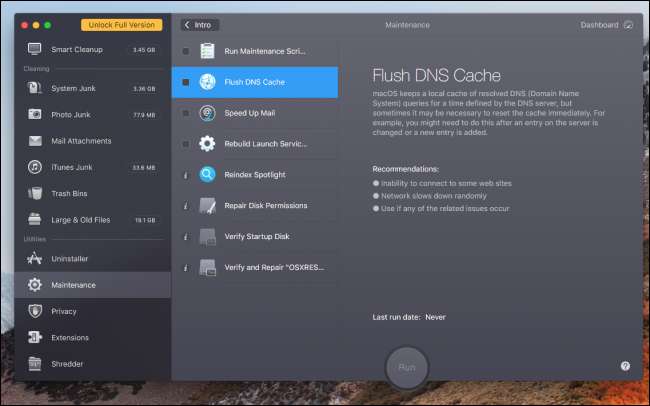
Clean My Mac ยังมีเครื่องมือที่มีประโยชน์อื่น ๆ เช่น Uninstaller สำหรับล้างแอปพลิเคชันเก่าสคริปต์การบำรุงรักษาและเครื่องทำลายเอกสารสำหรับการลบไฟล์อย่างปลอดภัย นอกจากนี้ยังมีแท็บที่ให้คุณดูไฟล์ขนาดใหญ่แม้ว่าจะอยู่ในมุมมองรายการแทนที่จะเป็นอินเทอร์เฟซที่แบ่งพาร์ติชันของ Disk Inventory หรือ DaisyDisk








